この記事は更新から24ヶ月以上経過しているため、最新の情報を別途確認することを推奨いたします。
一度設定した通知を再編集したい場合ですが、再編集はできない仕様となっています。
設定済みの通知設定を変更したい場合は、設定済みの通知を削除後に通知を再作成することが可能です。
リストの通知について、通知設定方法については以下をご参照ください。
SharePoint お知らせアプリでアイテムが作成された際にメール送付したい
通知の再設定方法(削除 → 再設定)
個人(自分に設定した)通知を再設定したい場合
- 通知を設定したリストを表示させた状態で[…] – [個人用通知の管理] をクリックします。
- 削除したい通知にチェックを入れて [選択した通知の削除] をクリックします。
- 設定済みの通知が削除されるため、再度通知の設定を行います。
参照:SharePoint でファイルやフォルダーが変更されたときに知らせてくれる通知を作成する [SharePointでの通知の取り消し]
グループに設定した通知を再設定したい場合
- 管理者権限アカウントにて通知を設定しているお知らせアプリやリストがあるサイトにアクセスします。
- 画面右上の歯車アイコンをクリックし、[サイトの設定] を選択します。
※ [サイトの設定] が表示されていない場合は、[サイト情報] をクリックし、[すべてのサイト設定を表示] をクリックします。 - [サイトの管理] セクションの [ユーザー通知] をクリックします。
- [次のユーザーの通知を表示する] のプルダウン メニューをクリックし、該当の通知を受け取るグループを選択し、[更新] ボタンをクリックします。
- 選択したグループに対して、サイト内で設定されている通知の一覧が表示されます。該当の通知を選択し [選択した通知の削除] をクリックします。
- 上記手順で設定済みの通知設定が削除されるため、再度通知の設定を行います。
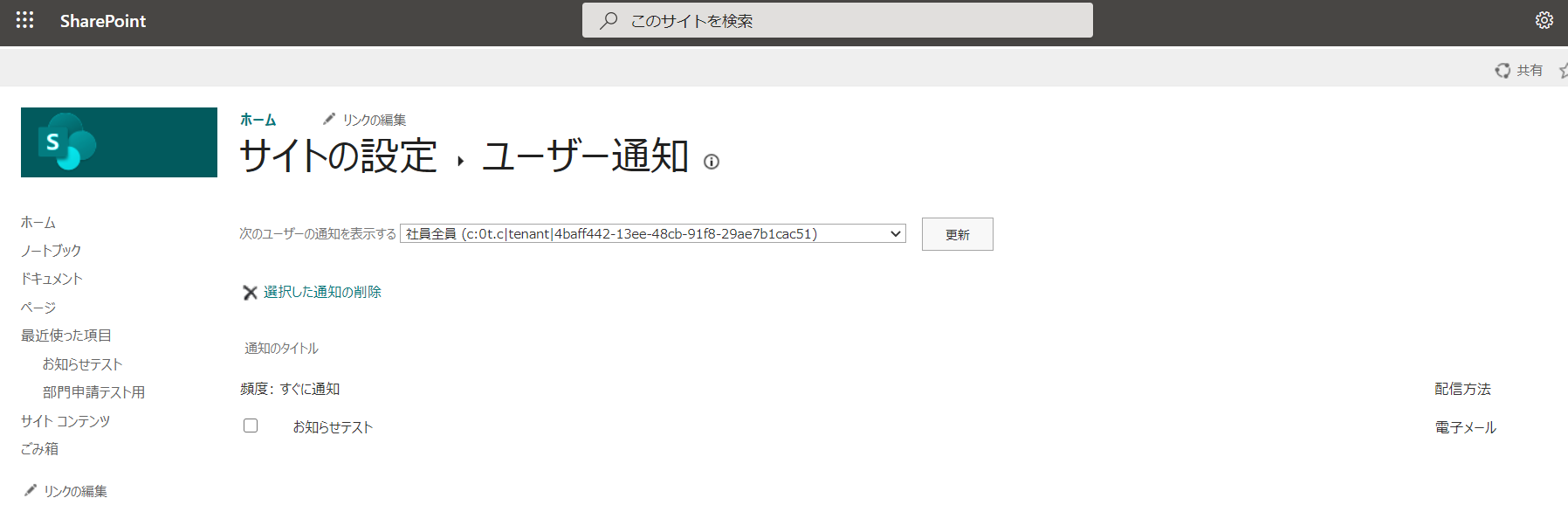

 (この記事が参考になった人の数:18)
(この記事が参考になった人の数:18)